
Hapit tanan nga mga smartphone sa usa sa labing bantog nga mga tiggama sa Xiaomi karon dali nga nakakuha popular sa mga tiggamit tungod sa ilang balanse nga mga kinaiya nga teknikal ug maayo nga gipatuman nga mga gimbuhaton sa MIUI. Bisan ang una nga mga modelo nga gipagawas pila ka tuig ang milabay labi pa nga sulundon alang sa pagsulbad sa mga problema sa medium nga pagkakomplikado. Atong hisgutan ang bahin sa software nga bahin sa modelo nga Xiaomi Redmi 2 ug hunahunaa ang mga pamaagi aron ma-update, i-install pag-usab, ipasig-uli ang Android OS sa kini nga mga aparato, ingon usab ang posibilidad nga pulihan ang proprietary software shell sa mga solusyon sa ikatulo nga partido.
Kinahanglan nga hinumdoman nga ang Xiaomi Redmi 2 firmware labi kadali nga ipatuman kaysa sa labing bag-ong mga modelo sa pabrika tungod sa pagkawala sa usa ka babag sa porma sa usa ka naka-lock nga bootloader. Dugang pa, ang pamaagi alang sa pagpahigayon sa mga operasyon nasulayan sa daghang mga higayon sa pagpraktis. Kauban sa usa ka lainlaing matang sa mga pamaagi sa pag-instalar sa Android nga magamit sa modelo, tanan kini nagpalapad sa nagkalainlain nga mga posibilidad ug nagpadali sa proseso alang sa usa ka dili andam nga tiggamit. Ug bisan pa, sa dili ka pa manghilabot sa software sa system sa aparato, kinahanglan nimong hunahunaon:
Walay usa gawas sa tiggamit ang responsable alang sa sangputanan sa mga manipulasyon nga gihimo sumala sa mga panudlo sa ubos! Giandam kini nga materyal, apan dili makapadasig sa paglihok!
Pagpangandam
Ang tama nga pagpangandam alang sa bisan unsang trabaho mao ang yawi sa kalampusan sa 70%. Kini usab magamit sa pakigsulti sa software sa mga aparato sa Android, ug ang modelo sa Xiaomi Redmi 2 dili eksepsiyon. Pinaagi sa pagsunod sa pipila ka yano nga mga lakang sa wala pa i-install ang OS sa aparato, mahimo nimong makuha ang hapit kompleto nga pagsalig sa positibo nga sangputanan sa mga manipulasyon ug pagkawala sa mga sayup sa proseso.
Mga drayber ug Modelo
Alang sa seryoso nga mga operasyon kauban ang Redmi 2, kinahanglan nimo ang usa ka personal nga computer nga nagdagan sa Windows, nga konektado ang smartphone pinaagi sa usa ka USB cable. Siyempre, ang pagpares sa duha nga mga aparato nga nakig-ugnay sa usag usa kinahanglan nga masiguro, nga gipatuman human ma-install ang mga drayber.

Tan-awa usab: Pag-install sa mga driver alang sa Android firmware
Ang pinakasayon nga paagi aron makuha ang tanan nga mga sangkap nga gikinahanglan alang sa pagpakig-alayon sa internal nga panumduman sa telepono mao ang pag-install sa Xiaomi proprietary tool nga gilaraw alang sa firmware nga mga aparato sa Android - MiFlash. Mahimo nimo i-download ang package sa pag-apod-apod sa aplikasyon gikan sa kapanguhaan sa web sa developer pinaagi sa pag-klik sa link gikan sa artikulo sa pagribyu sa among website.
- Pagkahuman nakadawat sa MiFlash installer, pagdagan kini.
- Pag-klik sa buton "Sunod" ug sunda ang mga panudlo sa aplikasyon installer.
- Naghulat kami alang sa pag-instalar sa aplikasyon aron makumpleto.

Sa proseso, ang Windows magamit sa tanan nga kinahanglanon nga sangkap alang sa interaksiyon sa PC ug sa telepono.

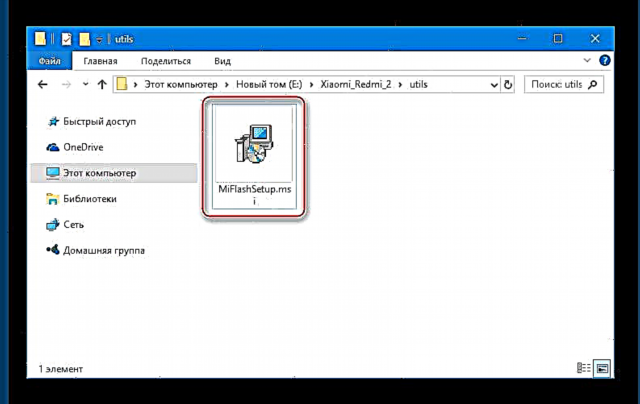

Kung wala’y tinguha o katakus nga i-install ang MiFlesh, mahimo nimo nga ma-install ang mga drayber sa Redmi 2. Ang archive nga adunay kinahanglan nga mga file kanunay nga magamit alang sa pag-download sa link:
Pag-download sa mga drayber alang sa firmware sa Xiaomi Redmi 2
Pagkahuman sa pag-install sa mga drayber, maayo nga ipasabut kung susihon ang katukma sa ilang trabaho pinaagi sa pagkonektar sa usa ka smartphone sa lainlaing mga kondisyon sa computer. Sa parehas nga oras, mahibal-an naton kung giunsa ang aparato gibalhin sa espesyal nga mga pamaagi. Bukas Tagdumala sa aparato, pagsugod sa aparato sa usa sa mga pamaagi ug pag-obserbar ang mga gipili nga mga aparato:
- USB DEBUGGING - nahibal-an sa kadaghanan sa mga tiggamit nga kinahanglan mangilabot sa bahin sa software sa mga aparato sa Android, mode "Pag-debit sa USB" gigamit alang sa daghang mga katuyoan. Ang pagpa-aktibo sa kapilian gihubit sa artikulo sa link sa ubos.
Magbasa pa: Giunsa ang pagpalihok sa USB debugging mode sa Android

Kung nakonekta ang Redmi 2 gamit ang pag-debug Tagdumala sa aparato gipakita ang mga musunud:
- MAABALON - Usa ka mode sa pagsugod sa serbisyo sa telepono nga nagtugot kanimo sa pagsusi sa operasyon sa mga sangkap sa hardware, ingon man pagbalhin sa Redmi 2 sa ubang mga espesyal nga estado. Aron tawagan "Preloader" sa naka-off nga aparato, i-press "Tomo +"ug unya "Nutrisyon".
Paghupot sa duha nga mga butones hangtod makita ang usa ka screen, ang hitsura kung asa lahi depende sa bersyon sa Android nga gi-install sa smartphone. Ang pagpaandar sa kalikopan kanunay parehas:

- MAHIMONG - Ang kalikopan sa pagpasig-uli nga gihatag sa tanan nga mga aparato sa Android. Gigamit kini alang sa daghang mga aksyon, lakip ang pag-update / pag-reinstall sa operating system.

Mahimo nimong makuha ang bisan unsang pagkaayo (pareho ang pabrika ug giusab) gikan sa mode sa ibabaw "Preloader"pinaagi sa pagpili sa angay nga butang sa screen, o pinaagi sa pagpugos sa tanan nga tulo nga mga yawe sa hardware sa telepono.
Kinahanglan nimo ipagawas ang mga buton kung makita ang logo sa screen "MI". Ingon usa ka sangputanan, atong nabantayan ang mosunod nga litrato:

Ang pagpugong sa paghikap sa kinaiyanhon nga pagkaayo sa kalikopan dili molihok, gigamit namon ang mga yawe sa hardware aron makalihok pinaagi sa mga item sa menu "Vol + -". Pagpugos "Gahum" nag-alagad aron mapamatud-an ang aksyon.
Sa Dispatcher Ang Redmi 2, kung kini naa sa mode nga pag-ayo, gihubit ingon usa ka USB nga aparato kansang ngalan naa sa pagpaila sa bersyon sa hardware sa smartphone (mahimong magkalainlain depende sa piho nga okasyon sa aparato, nga gihubit sa mas detalyado sa ubos sa artikulo):
- Fastboot - Ang labing hinungdanon nga mode diin mahimo nimo nga buhaton ang hapit bisan unsang aksyon uban ang mga seksyon sa memorya sa Android device.

Sa "FASTBOOT" mahimo molihok gikan sa "Preloader"pinaagi sa pagklik sa kapilian sa parehas nga ngalan, o paggamit sa yawe nga kombinasyon "Tomo-" ug "Nutrisyon",
nga kinahanglan ipadayon sa naka-off nga smartphone ug gitaas hangtod ang imahe sa usa ka cute nga koneho nga nag-ayo sa usa ka robot makita sa screen.

Sa diha nga ang pagkonekta sa usa ka aparato ibutang sa mode "FASTBOOT", Tagdumala sa aparato nakit-an nga aparato "Interaksyon sa Bootloader sa Android".
- QDditER. Sa pipila ka mga kaso, labi na kung ang "smartphone", ang Redmi 2 mahimong mahubit sa Windows ingon usa ka port nga COM "QUALCOMM HS-USB QDLOADER 9008". Kini nga kahimtang, nagpaila nga ang smartphone anaa sa usa ka mode nga serbisyo ug gituyo alang sa pasiuna, pagkahuman pagkahuman sa asembleya, gipunting ang aparato gamit ang software. Lakip sa ubang mga butang "QDditER" mahimong magamit sa pagpahiuli sa software pagkahuman sa seryoso nga mga kapakyasan ug / o pag-crash sa Android, ingon man sa mga propesyonal alang sa pagpahamtang sa mga espesyalista nga pamaagi.

Ibutang ang pangutana sa modelo sa mode "QDditER" mahimo nga independente ang tiggamit. Aron mahimo kini, pilia "download" sa Preloader bisan usa ka yawi nga kombinasyon gigamit "Tomo +" ug "Tomo-". Pinaagi sa pagpindot sa duha nga mga butones ug paggunit niini, gikonekta namon ang cable nga konektado sa USB port sa PC.
Telepono sa telepono kon mobalhin sa "Pag-download-mode" wala magdugay. Aron masabtan nga ang aparato gitino sa computer, mahimo ra nimo gamiton Tagdumala sa aparato.

Ang exit gikan sa estado nga gidala human sa usa ka taas nga press sa yawe "Nutrisyon".



Mga Bersyon sa Hardware
Tungod sa daghang hinungdan nga mga kalainan tali sa mga sumbanan sa komunikasyon nga gigamit sa mga operator nga naghatag sa ilang serbisyo sa China ug sa ubang bahin sa kalibutan, hapit tanan nga mga modelo sa Xiaomi anaa sa daghang mga bersyon. Sama sa Redmi 2, dali nga makalibog ug sa ubos kini mahimong klaro kung ngano.
Ang pagpaila sa hardware sa modelo mahimong matino pinaagi sa pagtan-aw sa mga label sa ilawom sa baterya. Ang mosunud nga mga identipikasyon makita dinhi (gihiusa sa duha ka mga grupo):
- "WCDMA" - wt88047, 2014821, 2014817, 2014812, 2014811;
- "TD" - wt86047, 2014812, 2014113.

Gawas sa kalainan sa mga lista sa gisuportahan nga mga frequency sa komunikasyon, ang mga aparato nga adunay lainlaing mga identipikasyon gihulagway sa lainlaing firmware. Lakip sa ubang mga butang, adunay duha nga bersyon sa modelo: regular nga Redmi 2 ug usa ka us aka maayo nga bersyon sa Prime (Pro), apan gigamit nila ang parehas nga mga pakete sa software. Usa ka gamay nga pagsumaryo, mahimo naton isulti nga sa diha nga pagpili sa mga file, kinahanglan nimong hunahunaon kung unsang ID ang grupo sa telepono nga ilang gipunting Wcdma o TD, Ang ubang mga kalainan sa hardware taliwala sa mga bersyon mahimong dili mamatikdan.
Ang mga panudlo alang sa pag-instalar sa Android ug gihubit sa paghulagway sa mga pamaagi sa ubos naglakip sa parehas nga mga lakang ug sa kasagaran managsama alang sa tanan nga mga variant sa Redmi 2 (Prime), hinungdanon ra nga gamiton ang tama nga pakete nga adunay software nga sistema alang sa pag-instalar.
Sa mga pananglitan sa ubos, ang mga eksperimento gihimo uban ang aparador Redmi 2 Prime 2014 812 WCDMA. Ang mga arkibo nga adunay software nga gi-download gikan sa mga link gikan sa kini nga materyal mahimong magamit alang sa mga smartphone wt88047, 2014821, 2014817, 2014812, 2014811.
Kung adunay mga TD-bersyon sa modelo, ang magbabasa kinahanglan mangita alang sa mga sangkap alang sa pag-instalar sa ilang kaugalingon, nga, bisan pa, dili lisud - sa opisyal nga website sa Xiaomi ug sa mga kahinguhaan sa mga tim sa pag-uswag sa ikatulo nga partido, ang mga ngalan sa tanan nga mga pakete adunay kasayuran bahin sa matang sa aparato nga gipunting nila.

Pag-backup
Lisud ipakurat ang kaimportante sa kasayuran nga gitipigan sa smartphone alang sa tag-iya niini. Giingon sa mga pamaagi sa firmware nga ang panumduman nakalimtan sa mga kasayuran nga anaa sa sulod niini, busa ang usa ka tukma sa panahon nga pag-backup sa tanan nga hinungdan ang magtugot kanimo sa pagpuli, pag-update o pagpasig-uli sa bahin sa software sa Redmi 2 nga wala mawala ang kasayuran sa gumagamit.
Tan-awa usab: Giunsa ang pag-backup sa mga aparato sa Android sa wala pa firmware
Siyempre, ang usa ka backup sa kasayuran sa wala pa matuman ang firmware gamit ang lainlaing mga pamaagi. Ang tanan nga mga aparato nga nagpadagan sa MIUI nagtugot sa kini nga kritikal nga operasyon nga ipahigayon gamit ang mga himan nga gisagol sa shell sa Android mismo. Pananglitan, alang sa modelo nga gikuwestiyon, magamit ang pag-backup sa storage sa MiCloud nga panganod. Ang aksyon mahimo nga magamit sa tanan nga mga tiggamit human sa pagrehistro sa usa ka Mi-account. Ang pamaagi sa pag-backup kinahanglan nga himuon sa parehas nga paagi sama sa kaso sa Redmi 3S nga modelo.
Magbasa pa: Pag-backup sa hinungdanon nga datos sa Xiaomi Redmi 3S sa wala pa firmware
Ang isa pa ka epektibo nga pamaagi para sa pagtipig sa importanting kasayuran sa wala pa i-install ang Android mao ang paggamit sa mga himan nga hinimo sa MIUI shell, nga nagtugot kanimo sa paghimo og usa ka backup nga kopya nga lokal sa panumduman sa smartphone. Aron ipatuman kini nga kapilian alang sa pagtipig sa hinungdanon nga datos, kinahanglan nimo sundon ang mga panudlo nga magamit sa Mi4c phone.
Magbasa pa: Ang impormasyon sa pag-backup gikan sa Xiaomi Mi4c smartphone sa wala pa firmware
Pag-download sa firmware
Ang usa ka lainlaing lainlain nga mga panagtigum sa MIUI alang sa aparato nga gikuwestiyon mahimong makalibog sa usa ka dili andam nga tiggamit kon maghukom sa pagpili sa usa ka angay nga pakete, ingon usab sa pagpangita og mga link aron ma-download ang mga kinahanglanon nga file.
Ang mga detalye bahin sa mga tipo ug mga tipo sa MIUI nahubit na sa artikulo sa among website, girekomenda namon nga pamilyar nimo ang imong kaugalingon sa materyal sa wala pa gipili ang pamaagi sa firmware, ug usab sa wala pa ipadayon ang mga panudlo nga nanginahanglan pag-install pag-usab sa Android.
Magbasa pa: Pilia ang firmware sa MIUI
Sukad sa Nobyembre 2017, gipahibalo ni Xiaomi ang pagpagawas sa mga pag-update sa software alang sa Redmi 2 (ang nahiangay nga mensahe gipatik sa opisyal nga forum sa MIUI), kung gi-install ang opisyal nga sistema sa mga panagsama sa mga pananglitan sa ubos, gigamit ang labing bag-o nga mga bersyon sa software. Labing maayo ang pag-download sa mga pakete gikan sa kapanguhaan sa web sa pabrika:
Pag-download sa firmware sa pagbawi sa Global alang sa Xiaomi Redmi 2 gikan sa opisyal nga website

Pag-download sa Global fastboot firmware alang sa Xiaomi Redmi 2 gikan sa opisyal nga website
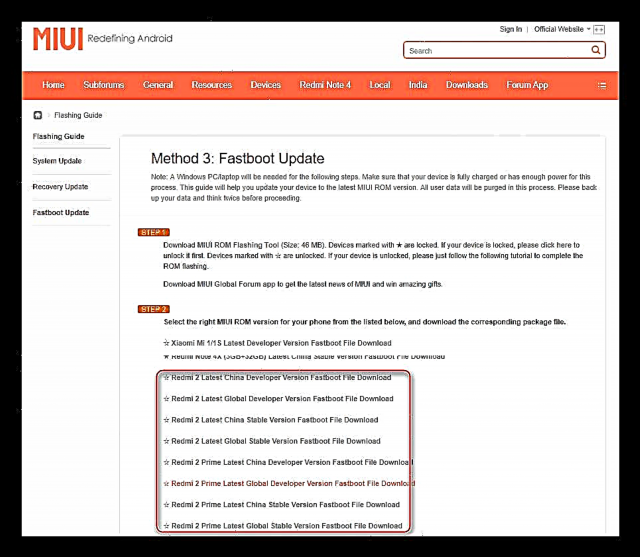
Sama sa alang sa giusab (localized) nga mga bersyon sa MIUI alang sa modelo, ingon man sa custom firmware, ang mga link sa mga katugbang nga pakete mahimong makit-an sa mga website sa mga tim sa pag-uswag ug sa paghulagway sa mga pamaagi alang sa pagbutang sa ingon nga mga solusyon sa ubos.
Ang firmware
Kung nagpili usa ka pamaagi sa firmware alang sa Redmi 2, kinahanglan una nimo nga magiyahan ang estado sa smartphone, maingon man ang katuyoan sa pamaagi. Ang mga pamaagi sa pagmamanupaktura nga gisugyot sa kini nga artikulo gihan-ay sa pagkasunud gikan sa yano ug labi ka luwas ngadto sa labi ka komplikado ug tingali ang labing labi ka labi nga paglihok sa ilang lakang aron makuha ang gitinguha nga sangputanan, nga mao, ang gitinguha nga bersyon / klase sa operating system.
Paagi 1: Opisyal ug kadali
Ang labing luwas ug sa parehas nga paagi ang labing kadali nga paagi sa pag-reinstall sa opisyal nga MIUI sa smartphone nga gipangutana mao ang paggamit sa mga kapabilidad sa himan nga gitukod sa Android shell Pag-update sa System. Gitugotan ka sa himan nga dali nimo i-upgrade ang bersyon sa OS, ingon man usab molihok gikan sa usa ka panagtigum sa pagpauswag ngadto sa usa ka malig-on ug usa usab.

Pag-update sa awtomatiko
Ang nag-unang katuyoan sa himan Pag-update sa System Kini ipadayon ang bersyon sa OS hangtod karon pinaagi sa pag-instalar sa mga na-update nga mga sangkap nga gipang-apod-apod nga "sa hangin." Dinhi kasagaran wala’y mga problema ug kalisud.
- Hingpit nga ibayad ang baterya sa smartphone, sumpay ang Redmi 2 sa Wi-Fi.
- Bukas "Mga setting" Ang MIUI ug pag-scroll sa lista sa mga kapilian hangtod sa ilawom, adto sa parapo "About sa telepono", ug dayon i-tap sa usa ka lingin nga adunay imahe sa usa ka pataas nga udyong.
- Kung adunay posibilidad nga ma-update, ang usa nga katugbang nga pahibalo igahatag human ma-verify. Tapik sa buton "Refresh", naghulat kami alang sa pag-download sa mga sangkap gikan sa mga server sa Xiaomi. Pagkahuman sa tanan nga imong gikinahanglan nga na-load, usa ka butones ang makita. Pag-usabi-klik kini.
- Gikumpirma namon ang among kaandam nga magsugod sa pag-update pinaagi sa pag-klik "Pag-update" ilawom sa pag-aghat. Ang dugang nga operasyon mahitabo awtomatiko ug mogamit sa 20 minutos nga oras. Nagpabilin lang kini aron makita ang timailhan sa pagpuno sa pag-uswag sa screen sa aparato.
- Pagkahuman sa pag-update sa OS, ang Redmi 2 mag-boot sa na-update nga MIUI ngadto sa labing bag-o nga bersyon.
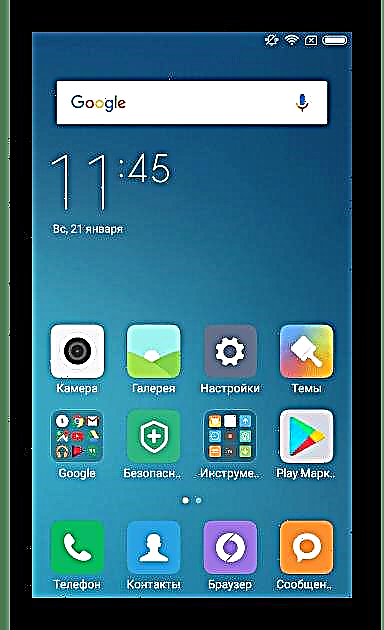
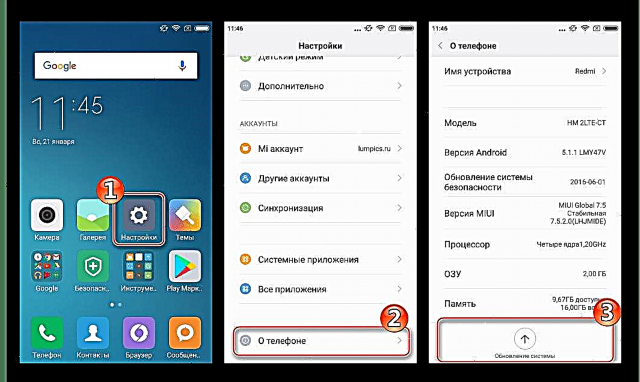


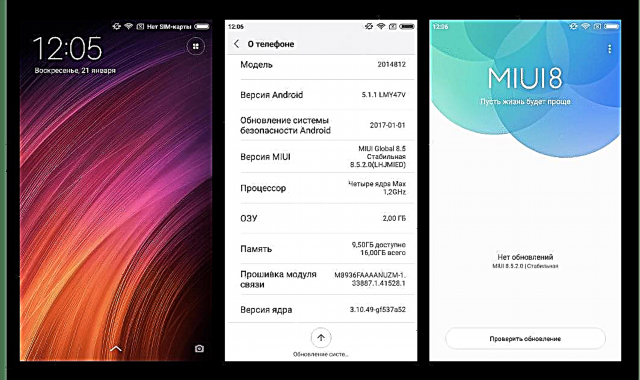
Pag-instalar sa usa ka piho nga pakete
Agi dugang sa naandan nga pagdugang sa numero sa pagtukod sa MIUI, ang kasangkapan nga gipangutana nagtugot kanimo sa pag-install sa mga pakete gikan sa opisyal nga OS nga imong gusto. Ang panig-ingnan sa ubos nagpakita sa pagbalhin gikan sa lig-on nga firmware sa labing bag-ong bersyon sa pag-uswag sa MIUI9 7.11.16.
Mahimo nimo i-download ang file kauban kini nga katiguman sa link:
I-download ang recovery firmware MIUI9 V7.11.16 alang sa Xiaomi Redmi 2
- Pag-download sa package sa zip gikan sa OS ug ibutang kini sa gamut sa microSD card nga gi-install sa aparato o panumduman sa internal.
- Bukas Pag-update sa System, tawga ang lista sa mga kapilian pinaagi sa pagklik sa imahe sa tulo ka mga puntos sa taas nga eskina sa screen sa tuo.
- Ang punto nga kami interesado alang sa pag-instalar sa usa ka piho nga pakete mao ang "Pilia ang file sa firmware". Pagkahuman ma-klik kini, mahimo’g posible nga ipiho ang agianan sa pakete sa zip nga adunay software. Markahi kini gamit ang usa ka tinta ug kumpirmahi ang pagpili pinaagi sa pagpamugos OK lang sa ubos sa screen.
- Ang dugang nga proseso sa pag-update / pag-reinstall sa software nahitabo awtomatiko ug wala’y pagpangilabot sa tiggamit. Natan-aw namon ang pagpuno sa pag-uswag nga bar, ug dayon maghulat kami sa pagkarga sa MIUI.

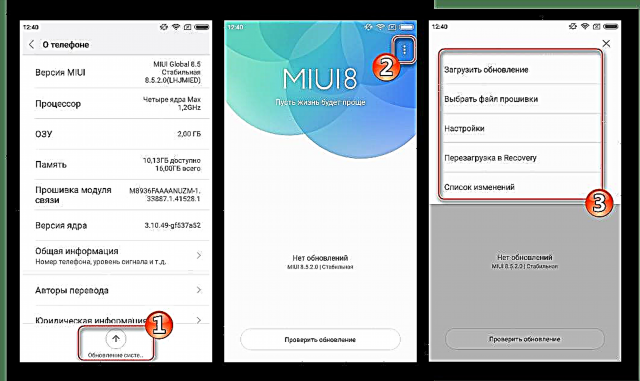
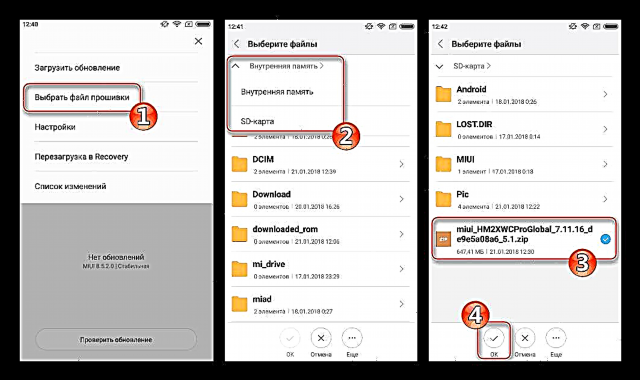
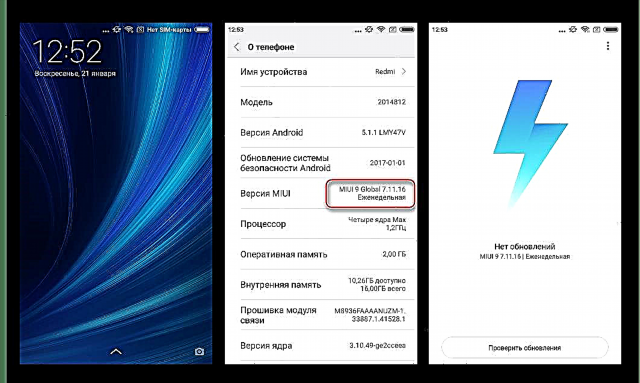
Paagi 2: Pag-ayo sa Pabrika
Ang pag-ayo nga palibot nga ang Xiaomi Redmi 2 nasangkapan sa panahon sa produksiyon naghatag kaarang sa pag-reinstall sa Android, ingon man usab sa pagbalhin gikan sa Stable type nga firmware sa Developer ug vice versa. Ang pamaagi opisyal ug medyo luwas. Ang kabhang nga mai-install sa panig-ingnan sa MIUI8 8.5.2.0 - Ang labing bag-o nga pagtukod sa usa ka malig-on nga bersyon sa OS alang sa aparato.
Pag-download sa recovery firmware MIUI8 8.5.2.0 alang sa Xiaomi Redmi 2
- I-download ang archive gamit ang firmware, MANDATORY rename ang nadawat (sa among panig-ingnan, ang file miui_HM2XWCProGlobal_V8.5.2.0.LHJMIED_d9f708af01_5.1.zip) sa "update.zip" wala'y mga kinutlo, ug dayon ibutang ang pakete sa ugat sa panumduman sa internal nga aparato.

- Pagkahuman sa pagkopya, i-off ang smartphone ug pagsugod sa mode "MAKABALIK".Gamit ang mga yawe sa pagkontrol sa volume aron mapili "Iningles", kumpirmahi ang pagbalhin sa sinultian nga interface uban ang buton "Gahum".

- Sugdi i-install ang Android - pilia "Pag-instal sa update.zip sa System", kumpirmahi sa buton "OO". Ang proseso sa pagbalhin data sa mga seksyon sa memorya magsugod ug awtomatikong magpadayon, timaan ang pag-uswag niini pinaagi sa pagpuno sa progress bar sa screen.

- Kung nahuman na ang pag-upgrade o pag-reinstall sa sistema, makita ang usa ka mensahe sa kumpirmasyon "Pag-update nga kompleto!". Gamit ang butones "Balik" pag-adto sa main screen sa kalikopan ug pag-reboot sa MIUI pinaagi sa pagpili "Reboot".

Paagi 3: MiFlash
Xiaomi unibersal nga aparato nga nagbag-o - ang gamit sa MiFlash usa ka hinungdanon nga sangkap sa toolkit nga tag-iya sa aparato sa brand, nga gusto sa pagbag-o sa bahin sa software sa aparato. Gamit ang himan, mahimo nimo ma-install ang bisan unsang opisyal nga mga matang sa MIUI ug bersyon sa imong smartphone.
Tan-awa usab: Giunsa ang pag-flash sa Xiaomi smartphone pinaagi sa MiFlash
Alang sa modelo nga Redmi 2, labi nga kinahanglan gamiton ang dili bag-o nga bersyon sa MiFlash, tungod kay ang pipila nga mga tiggamit sa proseso sa paggamit sa labing bag-ong pagtukod sa himan kung gitrabaho ang aparato sa pangutana nga nakit-an ang pagpakita sa mga sayup ug pagkapakyas. Ang napamatud-an nga bersyon alang sa pagmaniobra sa Redmi 2 2015.10.28.0. Mahimo nimo i-download ang link sa panagtag:
Pag-download sa MiFlash 2015.10.28.0 alang sa firmware nga Xiaomi Redmi 2
Sa pagsulbad sa isyu sa pag-reinstall sa OS sa Redmi 2, ang MiFlesh mahimong magamit sa duha ka paagi - sa mga mode nga startup sa aparato "FASTBOOT" ug "QDditER". Ang una angay alang sa hapit tanan nga mga tiggamit sa modelo ug nagpadagan sa kadaghanan nga mga kahimtang, ug ang ikaduha makatabang sa pagpasig-uli sa usa ka telepono nga wala magpakita mga timaan sa kinabuhi.
Fastboot
Halos unibersal nga pamaagi alang sa tanan nga mga kaso. I-install ang development MIUI 9 sumala sa mga panudlo sa ubos. Package nga adunay bersyon nga bersyon 7.11.16 alang sa pag-instalar pinaagi sa Fastboot, mahimo nimo kini i-download gikan sa opisyal nga website o gikan sa link:
Pag-download sa MIUI 9 fastboot firmware 7.11.16 Developer alang sa Xiaomi Redmi 2
- I-download ang archive nga adunay firmware ug unzip ang sangputanan nga file sa usa ka lahi nga direktoryo.
- Ilunsad ang MiFlash,

pagpili sa buton "Mag-browse ..." usa ka folder nga adunay mga sangkap sa OS nga nakuha pinaagi sa pag-unpack sa gi-download nga archive (ang usa nga naglangkob sa direktoryo "mga imahe").

- Ibutang ang aparato sa mode "FASTBOOT" ug idugtong kini sa kompyuter. Sunod pag-klik "Refresh" sa usa ka flasher.

Kung ang aparato na tukma nga nakit-an sa MiFlesh, kini ipakita id sa sistema, serial number sa bukid "Device", ug adunay usa ka walay sulod nga bar sa pag-uswag makita sa uma "Pag-uswag".
- Gipili namon ang mode sa pagbalhin mga file sa memorya sa telepono gamit ang switch sa ilawom sa bintana sa MiFlash. Girekomenda nga Posisyon - "Flash tanan".

Kung gipili kini nga kapilian, ang panumduman sa Redmi 2 mahimong hingpit nga malimpyohan sa tanan nga datos, apan sa niini nga paagi posible aron masiguro ang husto nga pag-instalar sa OS ug ang pag-undang nga operasyon nga wala’y problema pagkahuman.
- Human nga siguruha nga ang tanan nga mga sa ibabaw gibuhat sa husto, pagsugod sa firmware gamit ang buton "Flash".

- Naghulat kami hangtod ang tanan nga gikinahanglan nga mga file gibalhin sa internal nga panumduman sa telepono.

- Pagkahuman sa pamaagi, ang smartphone awtomatikong magsugod sa pagdagan sa MIUI, ug sa uma "Katungod" ang inskripsyon makita "$ pause". Sa kini nga punto, ang USB cable mahimong ma-disconnect gikan sa aparato.

- Pagkahuman sa usa ka taas nga proseso sa pagsugod sa mga na-install nga sangkap (ang telepono "nagbitay" sa boot "MI" mga napulo ka minuto) ang usa ka screen sa pag-welcome nga makita uban ang abilidad sa pagpili sa sinultian nga interface, ug unya mahimo nga ipatuman ang una nga pag-setup sa Android.

- Ang pag-instalar sa MIUI alang sa Redmi 2 pinaagi sa MiFlesh mahimong isipon nga nakompleto - kami adunay sistema sa napiling bersyon.


QDditER
Kung ang telepono wala magpakita mga timailhan sa kinabuhi, sa ato pa, wala kini naka-on, wala mag-boot sa Android, ug uban pa, apan moadto sa "Fastboot" ug "Pag-ayo" wala’y paagi, ayaw pagkawalay paglaum. Sa kadaghanan nga mga kaso, kung imong gi-konekta ang mga "bricked" nga aparato sa usa ka PC, napamatud-an nga sa Tagdumala sa aparato ana item "QUALCOMM HS-USB QDLOADER 9008", ug ang MiFlash makatabang sa pagpahiuli sa software nga bahin sa Redmi 2 sa mga kaso nga ingon.
Sama pananglit, isip usa ka sistema, kung ibalik ang "tisa" sa Redmi 2, gigamit ang MIUI 8 Stable software package, ang katapusan sa naglungtad nga mga bersyon alang sa modelo nga gipangutana - 8.5.2.0
Pag-download sa MIUI 8 8.5.2.0 Stable fastboot firmware alang sa Xiaomi Redmi 2
- Ilunsad ang MiFlash ug pinaagi sa pagpadayon sa buton "Mag-browse ...", ipasabut sa pagdagan sa agianan padulong sa direktoryo uban ang mga sangkap sa software.

- Sumpaysumpaya namon ang Redmi 2 sa usa ka mode "Pag-download" sa USB port sa PC (dili igsapayan kung ang aparato gibalhin sa kini nga mode sa kaugalingon sa tiggamit o kung gibalhin niya kini ingon usa ka resulta sa pagkaguba sa sistema). Butang push "Refresh". Sunod, siguruha nga ang aparato gihubit sa programa ingon usa ka port "COM XX".

- Pilia ang pamaagi sa pag-instalar "Flash Tanan" ug kini lamang kung gipahiuli ang usa ka smartphone sa mode "QDditER"unya pag-klik "Flash".

- Naghulat kami alang sa pagkompleto sa pagbalhin sa data sa mga seksyon sa panumduman sa Redmi 2 ug ang pagpakita sa usa ka mensahe sa natad sa kahimtang sa mensahe. "Malampuson nga nahuman ang operasyon".

- Idiskonekta ang smartphone gikan sa USB port, kuhaa ug ilis ang baterya, ug dayon i-on ang aparato pinaagi sa dugay nga pagpadayon sa buton "Gahum". Naghulat kami alang sa pag-download sa Android.

- Ang Xiaomi Redmi 2 OS gi-reinstall ug andam na alang sa operasyon!

Paagi 4: QFIL
Ang usa pa nga himan nga naghatag kasarang sa pag-flash sa Redmi 2, ingon man pagpahiuli sa aparato nga wala magpakita mga timaan sa kinabuhi, mao ang aplikasyon sa QFIL (QualcommFlashImageLoader). Ang galamiton usa ka bahin sa QPST toolkit, nga gipatubo sa tiglalang sa platform sa telepono hardware. Ang pamaagi alang sa pag-instalar sa Android pinaagi sa QFIL nagkinahanglan sa paggamit sa fastboot firmware nga gidisenyo alang sa MiFlash nga gihisgutan sa ibabaw, ug ang tanan nga mga manipulasyon pinaagi sa programa gidala sa mode. "QDditER".
Pag-download sa fastboot package gamit ang usa sa mga link sa paghulagway sa pamaagi sa pagmaniobra pinaagi sa MiFlesh ug unzip ang sangputanan nga file sa usa ka lahi nga direktoryo. Ang QFIL mag-load sa mga file gikan sa usa ka folder "mga imahe".
- I-install ang QPST pinaagi sa pre-download ang archive nga dunay link sa software sa pagpanghatag:
Pag-download sa QPST 2.7.422 alang sa firmware Xiaomi Redmi 2

- Pagkahuman sa pag-instalar, lakaw sa agianan:
C: Program Files (x86) Qualcomm QPST binug ablihi ang file QFIL.exe.
Ug mahimo ka usab magpadagan sa QFIL gikan sa menu Pagsugod Windows (nga nahimutang sa seksyon sa QPST).

- Human magsugod ang aplikasyon, gikonektar namon ang smartphone, nga anaa sa mode "QDditER" sa USB port sa PC.

Sa QFIL, ang aparato kinahanglan ipasabut ingon usa ka COM port. Sa tumoy sa bintana sa programa makita: "Qualcomm HS-USB QDLoader 9008".

- I-set ang switch "Pilia ang BuildType" sa posisyon "Flat pagtukod".

- Pagdugang gamit ang buton "Mag-browse" file "prog_emmc_firehose_8916.mbn" gikan sa katalogo nga adunay mga imahen sa sistema.

- Sunod, i-klik "LoadXML",

puli nga pag-abli sa mga sangkap:
rawprogram0.xml

patch0.xml
- Sa wala pa magsugod ang firmware, ang bintana sa QFIL kinahanglan nga tan-awon ang screenshot sa ubos. Siguruha nga ang mga uma napuno sa husto ug pag-klik "Pag-download".

- Ang proseso sa pagsulat sa kasayuran sa panumduman sa Redmi 2 magsugod, nga giubanan sa pagpuno sa kapatagan sa log "Katungod" mga mensahe bahin sa nagpadayon nga mga proseso ug ang ilang mga sangputanan.

- Pagkahuman sa pagkompleto sa tanan nga mga manipulasyon sa QFIL, ug kini moabut mga 10 minuto, ang mga mensahe nga nagpamatuod sa kalampusan sa operasyon sa mensahe makita sa kapatagan sa log. "Pag-download nga Malampuson", "Tapos na nga Pag-download". Ang programa mahimong sirado.

- Idiskonekta ang aparato gikan sa PC ug i-on kini pinaagi sa pagpadayon ang yawi "Gahum".Pagkatapos sa dagway sa mga nadakup "MI" Kinahanglan ka maghulat alang sa pasiuna sa mga na-install nga mga sangkap sa sistema - kini usa ka labi ka taas nga proseso.

- Ang katapusan sa pag-instalar sa OS sa Redmi 2 pinaagi sa QFIL mao ang dagway sa MIUI welcome screen.

Paagi 5: Gibag-o nga Pagkaayo
Sa kana nga mga kahimtang diin ang katuyoan sa Xiaomi Redmi 2 firmware mao ang pagkuha usa ka nabag-o nga sistema gikan sa usa sa mga team sa lokalisasyon sa MIUI sa usa ka smartphone o aron mapuli ang opisyal nga kabhang sa Android sa mga kostumbre nga gibuhat sa mga developer sa ikatulo nga partido, ang TeamWin Recovery (TWRP) dili kinahanglan. Uban sa tabang sa kini nga pagbawi nga ang tanan nga dili opisyal nga mga OS alang sa modelo nga gipangutana gipahimutang.
Ang aparato nasangkapan sa usa ka naandan nga palibot sa pag-ayo, ug dayon ang pag-instalar sa giusab nga firmware gihimo pinaagi sa pagsunod sa medyo yano nga mga panudlo. Naglihok kami sa lakang.
Lakang 1: Pagpuli sa lumad nga pagbawi sa TWRP
Ang una nga lakang mao ang pag-install sa kostumbre nga naayo. Ang kini nga pagmaniobra mahimo gamit ang espesyal nga script sa pag-install.
- Gi-update namon ang MIUI sa aparato sa labing bag-o nga bersyon o pag-install sa usa ka lab-as nga OS nga katiguman sumala sa usa sa mga panudlo sa ibabaw sa artikulo.
- Pag-download sa archive nga adunay sulud nga imahe sa TWRP ug ang bat-file alang sa pagbalhin niini sa katugbang nga seksyon sa panumduman sa Redmi 2 gamit ang link sa ubos ug ihawan kini.
Pag-download sa TeamWin Recovery (TWRP) alang sa Xiaomi Redmi 2
- Ibalhin ang aparato sa "FASTBOOT" ug idugtong kini sa PC.

- Ilunsad ang usa ka file sa batch "Flash-TWRP.bat"

- Naghulat kami alang sa imbitasyon nga ipadayon ang bisan unsang yawi aron masugdan ang pamaagi sa pagrekord sa imahe sa TWRP sa angay nga seksyon sa panumduman ug ipahigayon ang usa ka aksyon, nga mao, ipadayon ang bisan unsang buton sa keyboard.

- Ang proseso sa pagsulat pag-usab sa seksyon sa pagkaayo nga gikuha sa pila ka mga segundo,

ug ang smartphone reboot sa TWRP awtomatik kung ang imahe gibalhin sa panumduman.

- Gipili namon ang interface sa sinultian nga Ruso pinaagi sa pagtawag sa lista sa mga lokalisasyon gamit ang buton "Pilia ang Pinulongan"ug dayon i-aktibo ang switch Tugoti ang mga Kausaban.


Andam na ang Custom CustomRRR sa Paggamit!
Lakang 2: Pag-instalar sa usa ka Lokal nga MIUI
Tungod sa kadaugan sa daghang mga tag-iya sa mga aparato nga Xiaomi, ang gitawag nga "gihubad" firmware gikan sa lainlaing mga localization team dali nga mai-install gamit ang TWRP, nakuha ingon usa ka sangputanan sa miaging lakang.
Magbasa pa: Giunsa ang pag-flash sa usa ka aparato sa Android pinaagi sa TWRP
Mahimo ka makapili usa ka produkto gikan sa bisan unsang proyekto pinaagi sa pag-download sa mga pakete gikan sa opisyal nga mga kapanguhaan sa nag-develop gamit ang mga link gikan sa artikulo sa among website. Ang bisan unsang pagbag-o sa MIUI na-install pinaagi sa kostumbre nga naayo gamit ang unibersal nga mga panudlo nga gihisgutan sa ubos.
Magbasa pa: Lokal nga MIUI firmware

Ingon sangputanan sa mga mosunud nga lakang, among gi-install ang solusyon gikan sa team MIUI Russia. Pag-download sa package nga gisugyot alang sa pag-instalar pinaagi sa link sa ubos. Kini ang bersyon sa pag-uswag sa MIUI 9 alang sa telepono nga gipangutana.
Pag-download sa MIUI 9 gikan sa MIUI Russia alang sa Xiaomi Redmi 2
- Gibutang namon ang pakete kauban ang localized MIUI sa memory card sa aparato.

- Pag-reboot kami sa TWRP, paghimo og usa ka backup sa na-install nga sistema gamit ang kapilian "Pag-backup".

Ingon usa ka backup storage, pagpili "Micro SDCArd", tungod kay ang tanan nga kasayuran gikan sa internal nga panumduman sa smartphone pagakuhaon sa panahon sa proseso sa firmware!

- Pilia ang aytem "Paglimpyo" ug mga partisyon sa porma.

- Push "Pag-instalar" ug ipiho ang dalan padulong sa package kauban ang localized firmware. Pagkahuman ma-aktibo "Pag-swipe alang sa firmware", nga magpataas sa pamaagi sa pag-install.

- Naghulat kami alang sa pagtapos sa pag-instalar, ug sa pagkahuman, pag-klik "Pag-Rebo sa OS".

- Nagpabilin nga naghulat alang sa hitsura sa welcome screen sa nabag-o nga MIUI

ug i-configure ang sistema.
- Kompleto ang firmware alang sa localized MIUI!

Lakang 3: Pag-instalar sa Custom OS
Daghang mga tiggamit, sa usa ka paningkamot aron makuha ang labing bag-ong bersyon sa ilang Redmi 2, gibalik ang ilang pagtagad sa naandan nga firmware. Ang nanguna sa gidaghanon sa mga pag-install taliwala sa mga sistema mao ang usa ka solusyon gikan sa team LineageOS. Isangkap namon ang aparato sa kini nga firmware pinaagi sa pagsunod sa mga panudlo sa ubos, apan ang mga tiggamit mahimong makapili sa bisan unsang ubang solusyon nga gipasukad sa Android 7 alang sa aparato, ang pamaagi sa pag-install wala magkalahi kung naggamit sa lainlaing kostumbre.
Ang sulud sa us aka sulud adunay sulud nga adunay sulud nga bag-ong pagtukod sa LineageOS 14.1 sa panahon sa paghimo sa materyal, nga gipasukad sa Android 7.1, ingon usab usa ka espesyal nga file nga gituyo alang sa pagbalhin sa Nougat.
Pag-download sa tanan nga kinahanglan nimo i-install ang LineageOS 14.1 sa Android 7.1 sa Xiaomi Redmi 2
- Unlisi ang sangputanan nga link sa ibabaw ug ibutang ang sulud (duha nga mga file sa zip) sa ugat sa memory card sa aparato.

- Pag-reboot kami sa TWRP ug paghimo usa ka backup nga kopya sa tanan nga mga partisyon.

- I-install ang file "wt88047-firmware_20161223.zip"pinaagi sa pagtawag usa ka function "Pag-instalar".

- Lakaw ngadto sa main screen nga TWRP ug limpyohi ang TANANG mga seksyon gawas "Micro sdcard"pinaagi sa pag-adto sa mosunod nga paagi: "Paglimpyo" - Pinili nga Paglimpiyo - pagpahimutang mga marka sa atbang nga mga seksyon - "Pag-swipe alang sa paglimpyo".

- Human mahuman ang pag-format, pag-adto sa main screen ug i-restart ang TWRP: Pag-usab - "Pag-ayo" - "Pag-swipe aron pag-reboot".

Ang pag-restart sa pag-ayo i-reset ang mga parameter niini. Pilia pag-usab ang sinultian nga Russian sa interface ug pagbalhin Tugoti ang mga Kausaban sa tuo. Sama sa pasiuna nga pag-setup sa TWRP.

- Ang kapilian sa pagtawag "Pag-instalar"pagpili "Micro sdcard"pinaagi sa pagklik "Pagpili sa drive", ug ipasabut sa sistema ang usa ka file sa zip nga adunay sulud nga firmware.

- Andam na ang tanan sa pagsugod sa pag-instalar. Ibalhin ang switch "Pag-swipe alang sa firmware" tuo ug maghulat hangtud ang mga file gibalhin sa angay nga mga seksyon. Pagkahuman nga ang status gipakita sa tumoy sa screen "Malampuson"i-tap ang button "Pag-Rebo sa OS"

- Nagpabilin nga maghulat alang sa LineageOS nga mag-una ug mahibal-an ang mga nag-unang mga parameter sa Android pagkahuman makita ang welcome screen.

- Usa sa labing inila nga dili opisyal nga mga sistema alang sa Xiaomi Redmi 2 nga gipasukad sa Android 7.1

andam sa paghimo sa mga gimbuhaton!

Dugang pa. Ang opisyal nga bersyon sa LineageOS, sama sa daghang uban pang mga kostumbre nga operating system alang sa modelo nga gipangutana, wala maglangkob sa mga serbisyo ug aplikasyon sa Google, nga mao, pagkahuman sa pag-instalar, daghang mga pamilyar nga bahin ang wala magamit sa mga tiggamit. Aron matul-id ang kahimtang, gamiton namon ang mga rekomendasyon gikan sa artikulo sa link sa ubos.
Magbasa pa: Giunsa ang pag-install sa mga serbisyo sa Google pagkahuman firmware
Mao nga, ang mga nag-unang pamaagi gihulagway sa ibabaw, nga gigamit kung diin mahimo nimo nga ma-update, i-install pag-usab, ibalik ug hingpit nga mapulihan ang operating system sa usa ka tinuod nga malampuson nga Xiaomi Redmi 2 nga smartphone. Pinaagi sa pagsunod sa mga panudlo nga maampingon, nga wala magdali ug namalandong sa matag lakang, mahimo nimong hatagan ang aparato sa ikaduhang kinabuhi nga wala’y mga problema ug giwagtang ang tanan nga posible nga mga problema sa bahin sa software niini!













































































